Birkaç Tıklamayla Mac'te Sayılarda Ustalaşmak için 3 İpucu
Çeşitli / / February 10, 2022

Guiding Tech'i düzenli olarak takip ediyorsanız, Apple'ın iWork uygulamalarına adanmış birkaç öğreticiye rastlamış olabilirsiniz.
Sayfalarımızın temelleri
makale veya bizim
Sayılara giriş
, Apple'ın Excel'e mükemmel bir alternatifi.
Bu sefer, Numbers elektronik tablo uygulamasına göz atmaya devam ediyoruz ve bunun için kullanışlı olabilecek birkaç harika ipucunu keşfediyoruz.
Hazır? Haydi gidelim.
Hücreleri İhtiyaçlarınıza Göre Biçimlendirme
Numbers'ın (MS Excel'de de mevcuttur) en yaygın sorunlarından biri, uygulamanın her zaman sayısal değerler olarak görülmesi amaçlanmayan sayıları içeren alanları işleme biçimidir. Aşağıda gösterilen, 002715 yazdığım ancak elektronik tablonun yalnızca 2715 gösterdiği ekran görüntüleri örneğini alın. Bu, yalnızca yazarken değil, diğer uygulamalardan elektronik tablo dosyalarını içe aktardığınızda da olur.
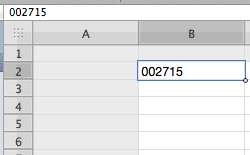
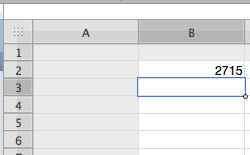
Şimdi, Excel'de, bu tür sayıları içeren hücrelerin biçimini değiştirerek bunu çözebilirsiniz. Ancak Numbers'da benzer olsa da, çözüm genellikle kullanıcılar için tanıdık değildir.
Numbers'daki temel hücre biçimini değiştirmek için Müfettiş uygulamanın Araç Çubuğundaki düğmesine ve ardından Hücre Müfettişi sekme. Bir kez orada, biçimini değiştirmek istediğiniz hücreyi, hücreleri, satırları veya sütunları seçin ve ardından altına tıklayın. Hücre Formatı.
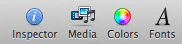
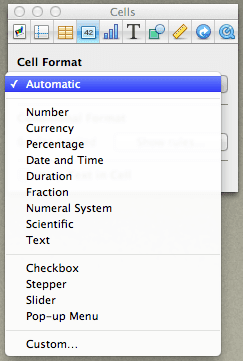
Orada, ihtiyaçlarınıza uygun olanı bulana kadar mevcut formatlardan birini seçin. Örnek elektronik tablomda seçtim Metin Aşağıdaki sonuçları almak için biçimlendirin.
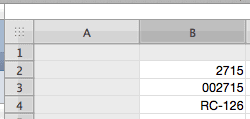
Tek Tıkla Satır ve Sütun Miktarını Artırın veya Mevcut Sayfayı Yeniden Boyutlandırın
Eğer geliyorsan MS Excel, daha sonra daha fazlasını eklemek için belirli bir satıra veya sütuna sağ tıklamaya alışmış olabilirsiniz. Şimdi, aynısını Numbers'da da yapabilirsiniz (aşağıdaki ekran görüntüsünde gösterildiği gibi), çok daha sezgisel (ve kullanışlı) bir yol var.
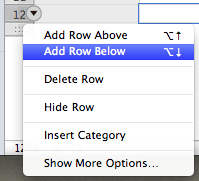
Yapmanız gereken, sayfanın sonunda bulunan "tutamaçlardan" herhangi birine tıklayıp sürüklemektir. Bu, mevcut ayarlı hücre boyutunu korumak için satır veya sütun sayısını otomatik olarak artıracaktır.
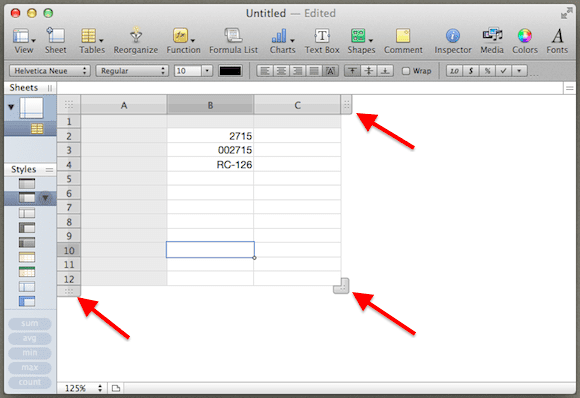
Numbers'ın tek bir sayfada birkaç bağımsız sayfayı işleyebilmesinin bir başka güzel avantajı genel sayfa boyutunu artırmak için herhangi bir sayfanın köşe tutamacını da kullanabilmeniz ve onu sürükleyebilmenizdir.
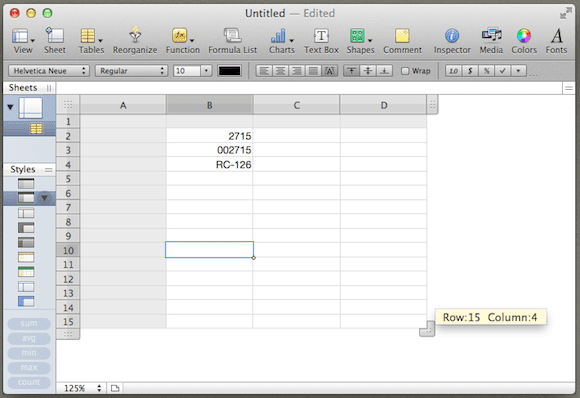
Satırları ve Sütunları Sezgisel Bir Şekilde Değiştirerek Grafiklerinizi Düzenleyin
E-tablolarınızda grafiklerle çalışıyorsanız, bu Numbers ipucu bir nimettir gibi olacaktır.
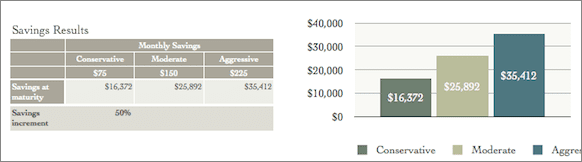
Numbers elektronik tablonuzdaki herhangi bir grafiğe tıklayın ve ardından geldiği veri aralığına bakın. Küçük bir "Liste" düğmesi göreceksiniz, bu düğme tıklandığında, mevcut verileriniz hakkında size farklı bir bakış açısı kazandırmak için grafiğinizdeki satırları ve sütunları anında değiştirecektir.
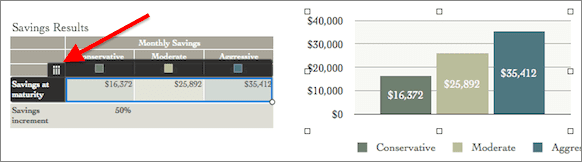
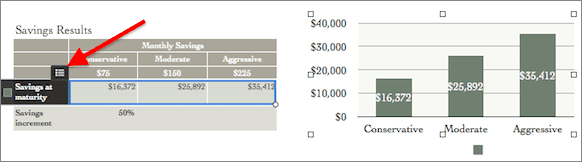
İşte onlara sahipsin. Bu ipuçları hakkında en iyi şey? Sizi birkaç tıklamadan daha fazlasını almayacaklar, ancak size tonlarca zaman kazandıracak ve elektronik tablolara farklı gözlerle bakmanıza yardımcı olacaklar.
Son güncelleme 03 Şubat 2022
Yukarıdaki makale, Guiding Tech'i desteklemeye yardımcı olan bağlı kuruluş bağlantıları içerebilir. Ancak, editoryal bütünlüğümüzü etkilemez. İçerik tarafsız ve özgün kalır.


